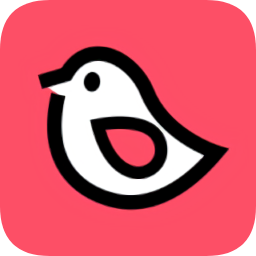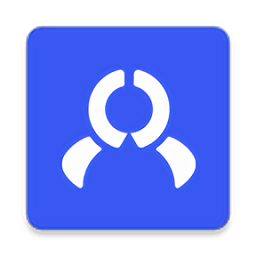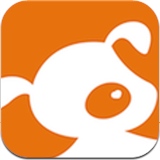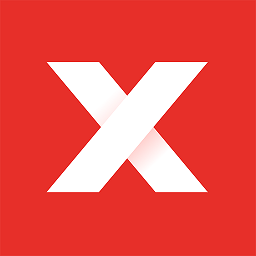在microsoft word中添加水印到所有页面是一个相对简单的过程。这里我们将详细介绍如何操作,以便您能够轻松地将水印应用于您的word文档中的每一页。
首先,打开您的word文档。确保您处于“布局”或“设计”选项卡(这取决于您使用的word版本)。如果您没有看到这些选项卡,请点击文档顶部的“视图”选项,然后选择“页面布局”。

接下来,找到并点击“水印”按钮。点击后会弹出一个下拉菜单,其中包含一些预设的水印选项,例如“机密”、“草稿”和“已修改”等。您可以从这些选项中选择一个适合您文档风格的水印。如果您想要自定义水印,可以选择“自定义水印…”这个选项。

在“水印”对话框中,有两个选项可以供您选择:“图片水印”和“文字水印”。如果您希望使用图片作为水印,请选择“图片水印”,然后点击“选择图片”来浏览并选择您想用作水印的图片。如果您希望使用文本作为水印,请选择“文字水印”,然后在下方输入框中键入您想显示的文字。此外,您还可以调整字体、大小、颜色以及是否需要半透明效果等。
完成上述设置后,点击“应用”按钮以在当前文档的所有页面上应用所选水印。如果一切顺利,您应该能够在文档的每一页上看到您设置的水印了。如果您需要对水印进行进一步调整,只需重复上述步骤即可。

通过以上步骤,您可以轻松地为word文档的所有页面添加水印。无论是为了保护文档版权还是增加视觉效果,正确使用水印都能帮助您更好地管理文档。